一般来说,我们的win7电脑桌面文件都会在系统盘中,这就意味着如果我们在桌面上保存过多文件就会让系统盘内存不足,从而影响系统的运行,因此我们需要对win7桌面文件路径作出修改,那么win7桌面文件路径怎么修改呢?下面,小编就把修改win7桌面文件路径的步骤分享给大家。
工具/原料:
1、操作系统: windows 7
2、品牌型号:台式/笔记本电脑
3、软件版本:下载火(xiazaihuo.com)一键重装系统 12.6.49.2290 下载地址:http://www.01xitong.com/
教程
1、一般我们在如下路径“C:\Users\lenovo\Desktop”就可以找到桌面文件夹,如图所示。

2、右键选中点击“属性”,选择上方的“位置”选项卡。

win7安装版安装教程
相信大家都知道win7系统,win7和win10是目前使用的比较广泛的电脑系统,win7大部分是用在笔记本电脑上的,那么我们如何下载win7安装版系统呢?下面,小编就把win7安装版安装教程分享给大家。
3、在图示位置输入需要转移到的路径。

4、输入完成后点击下方的“确定”
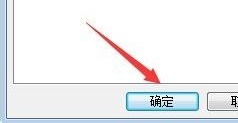
5、在弹出提示中点击“是”

6、等待完成之后就会看到我们的桌面文件夹已经转移成功了。

以上就是win7电脑桌面文件储存路径更改教程了,大家快去将桌面文件移动到其他地方吧。想知道更多相关教程还可以到下载火(xiazaihuo.com)一键重装系统官网了解。
以上就是电脑技术教程《win7桌面文件路径怎么修改》的全部内容,由下载火资源网整理发布,关注我们每日分享Win12、win11、win10、win7、Win XP等系统使用技巧!win7定时关机怎么取消
在win7系统电脑中,有的人是习惯定时关机,这样可以控制你玩电脑的时间,也会在平时设定好的定时任务,把它给取消掉,对此,win7定时关机怎么取消呢?今天,小编就把取消win7定时关机的步骤教程分享给大家。






